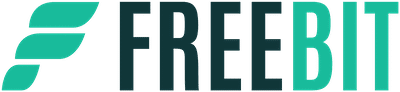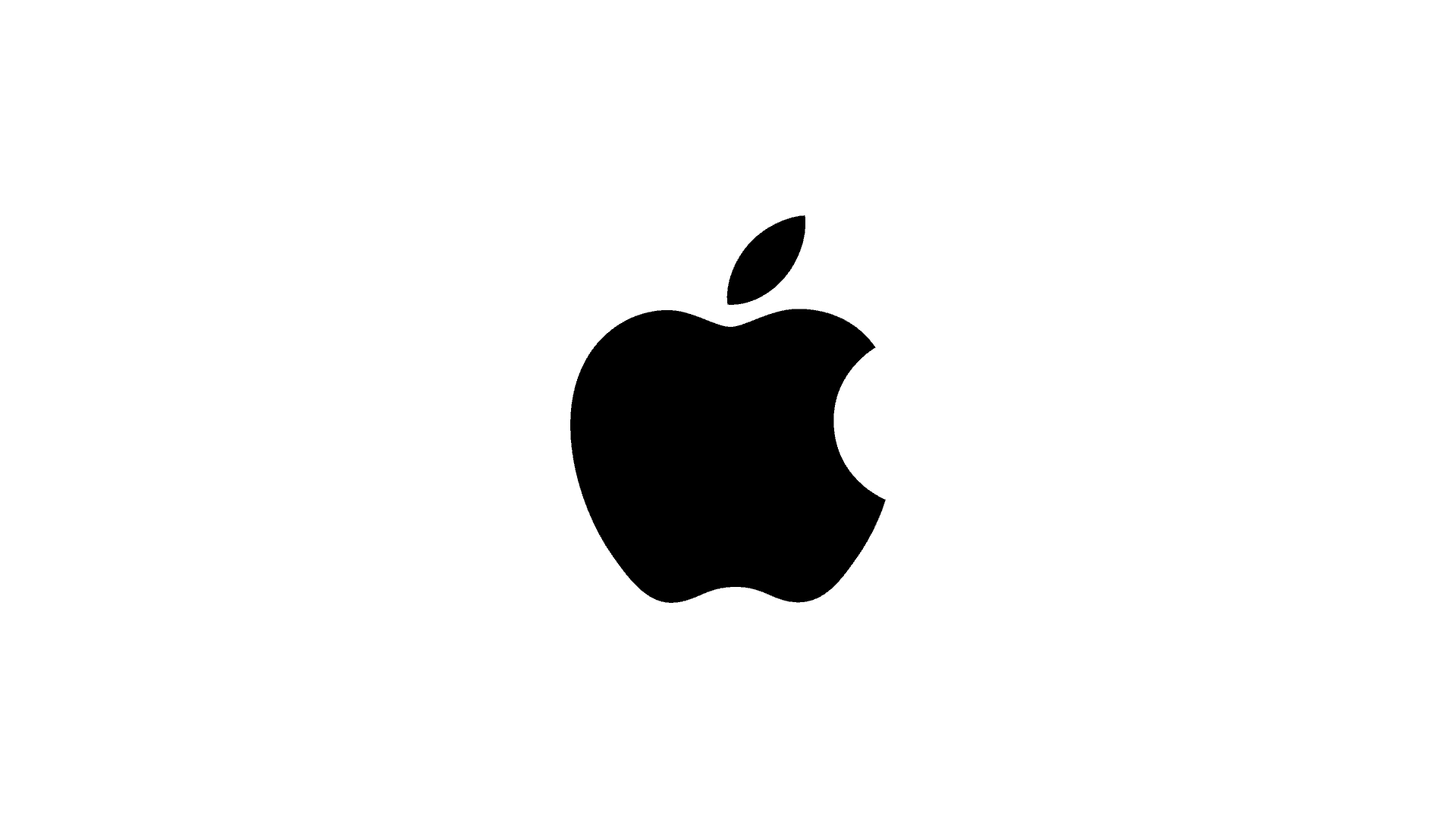Nejnovější operační systém společnosti Apple iOS 11 je již plně k dispozici. Novinek přibylo celkem dost. Hlavní změnou prošlo ovládací centrum, které se od iOS 10 značně liší. Karty jsou fuč a nyní máte k dispozici všechny prvky na jedné stránce a můžete rozvržení ikon libovolně upravovat. Jaké jsou další novinky?
Napište Siri
Skvělá asistentka Siri je nyní k dispozici i v momentě, kdy nemůžete nebo nechcete aktivovat její funkce hlasem. Nový operační systém nabízí možnost Siri aktivovat pomocí „zadávání textu pro Siri“. Funkci aktivujete v Nastavení > Obecné > Zpřístupnění > Aktivovat Siri pomocí textu. Nyní stačí dlouze podržet Home Button a objeví se klávesnice, přes kterou zadáváte požadavky virtuální pomocnici.
Vyberte si dominantní ruku
Možná máte při psaní problém s klávesnici. Někdy vám prostě palec nestačí. Nyní si vše můžete nastavit. Na klávesnici podržte dlouze ikonku s glóbem. Kromě standardní nabídky jazyků a emotikonů se vám zobrazí tři typy klávesnice – klasická, pravoruká a levoruká. Vyberte si tu vaši, která vám usnadní psaní jednou rukou.
Upravte si screenshot dle libosti
Snímky z obrazovky nyní můžete upravovat dle libosti. Po pořízení screenshotu vám systém nabídne miniaturu snímku. Klikněte na ni a zobrazí se vám nabídka úprav a možnosti sdílení. Nyní si přizpůsobíte každý snímek svému záměru. Můžete ořezávat, přidávat poznámky, škrtat nebo přidat ikonky.
Podrž a táhni
Jednou z dalších užitečných funkcí je Tap & Drag. Ta totiž přináší možnosti multitaskingu. Klepněte na ikonku iMessage a přetáhněte ji ke straně obrazovky. Aplikace se vám otevře v úzkém okně. Vy si můžete číst zprávy a zároveň zůstat v aplikaci, ve které pracujete.
Ušetřete si místo v paměti
Funkci, kterou jistě ocení celá řada uživatelů chytrých zařízení od Apple. Nově si můžete smazat aplikace, které nevyužíváte a přitom se vám uchovají data. Kdykoliv se k nim můžete vrátit. Nyní jsou také k dispozici účinnější formáty fotografií a videí, které vám nezaberou tolik místa. Znáte ještě nějakou novou funkci, která stojí za zmínku? Máte zajímavé tipy, jak používat iOS 11? Napište nám do komentářů.